| 文字处理 | office快递 | 公文课堂 | 名篇佳作 | 商务英语 | 英语欣赏 | 法律法规 | 法律文书 | 商务礼仪 | 职场礼仪 | 人在职场 | 时尚生活 | 办公软件 | ||
| 综合应用 | 工作手记 | 实用范例 | 写作知识 | 商务写作 | 休闲英语 | 地方法规 | 法律知识 | 外事礼仪 | 各国礼仪 | 饮食男女 | 休闲驿站 | 工具软件 |
前面我们介绍了word批量对文本框内的文字字号统一设置,本文将介绍word显示隐藏文件内容并批量删除隐藏内容,具体操作如下:
一、显示隐藏文字:
内容示例:


操作方法以office2007为例:在开始-段落组点击 “显示/隐藏编辑标记”,如图1,隐藏的文字就显示出来了。
“显示/隐藏编辑标记”,如图1,隐藏的文字就显示出来了。
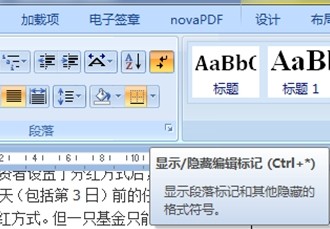
图1
二、批量删除隐藏内容:
操作方法:首先显示出已隐藏的文字,然后选择要查找的内容,按下Ctrl+H组合键,打开“替换”对话框。
查换内容: Ctrl+Shift+H(隐藏格式)
替换为:空空(什么都不输入)
相关解释及说明:查找所有隐藏文字格式,将其删除。